- Windows
- Windows 10
- 27 janvier 2025 à 16:05
-

Depuis Windows 7, vous pouvez facilement redimensionner vos fenêtres en les glissant contre le côté gauche ou droit de l'écran.
Néanmoins, depuis Windows 10, à chaque fois que vous collez une fenêtre contre le bord gauche ou droit de l'écran, Windows vous propose à chaque fois de coller une des autres fenêtres dans la partie restante de l'écran.
Ce qui peut être embêtant à la longue.
Voici comment désactiver cette proposition automatique sous Windows 10.
- Aperçu de l'ancrage de fenêtre sous Windows 10
- Désactiver les propositions lors de l'ancrage d'une fenêtre
- Propositions d'ancrage désactivées
1. Aperçu de l'ancrage de fenêtre sous Windows 10
Comme vous pouvez le voir, sous Windows 10, lorsque vous glissez une fenêtre contre le bord gauche ou droit de votre écran, un rectangle transparent apparait pour vous indiquer comment sera redimensionnée votre fenêtre.
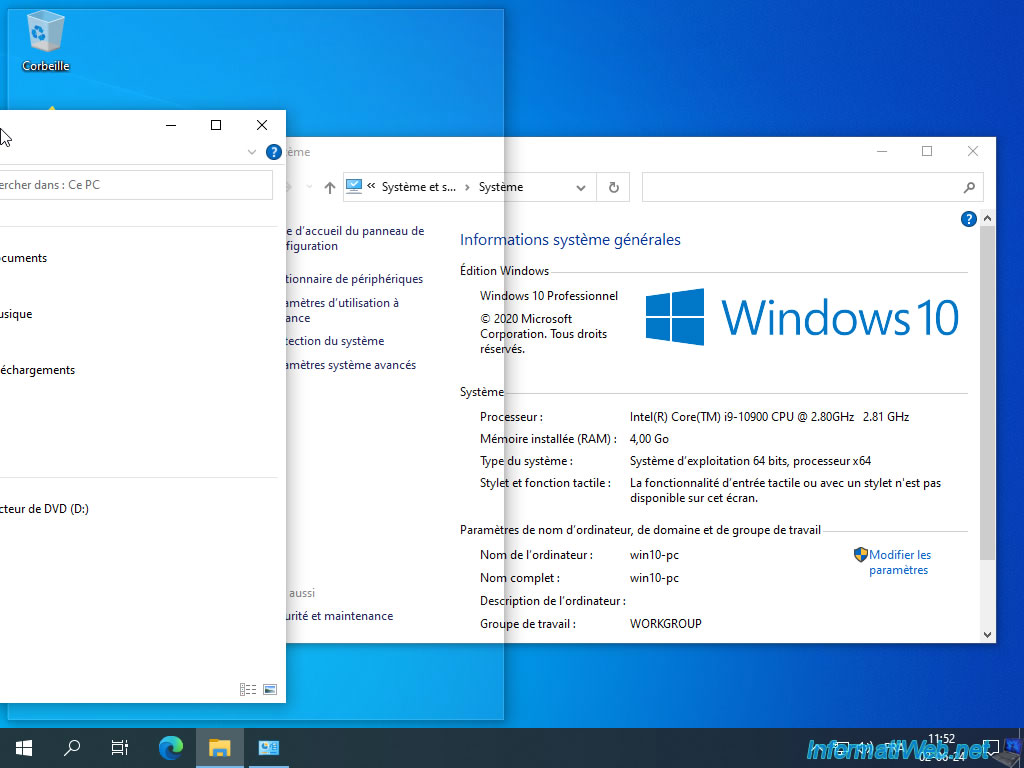
Une fois la fenêtre souhaitée redimensionnée, Windows 10 vous propose de mettre une de vos autres fenêtres dans la partie restante de l'écran.
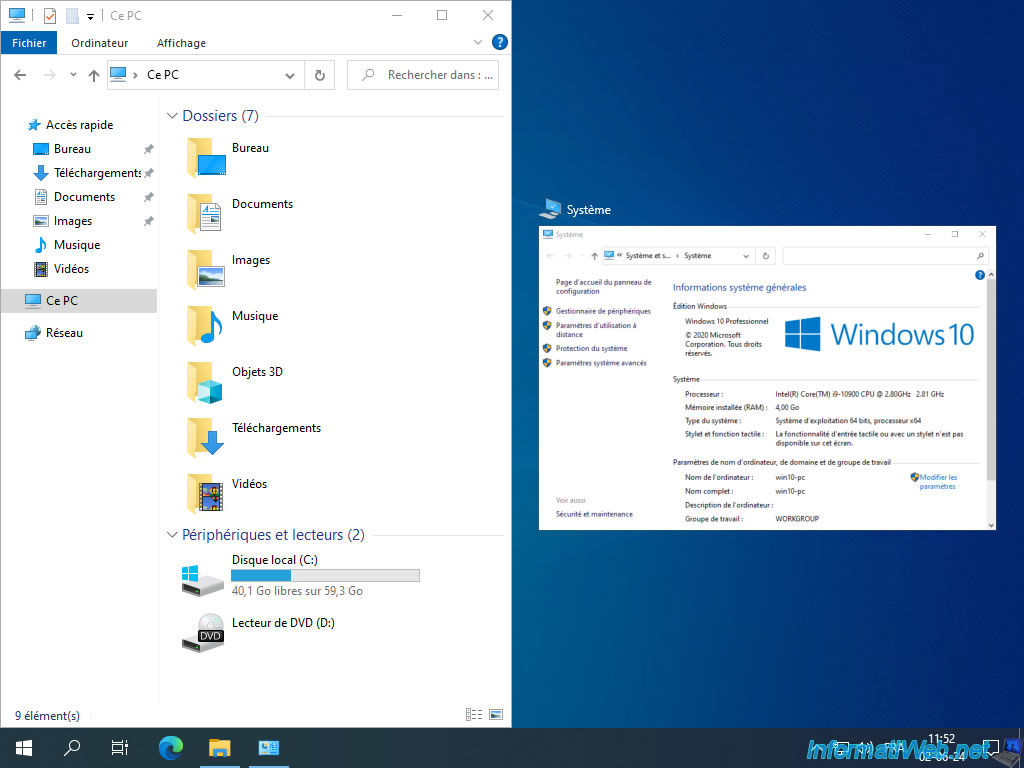
Si vous cliquez sur une des fenêtres proposées par Windows 10, celle-ci prendra l'espace restant sur votre écran.

Si vous cliquez dans l'espace vide (où vous voyez votre bureau), alors seulement la fenêtre d'origine est redimensionnée et les autres gardent leurs dimensions et leurs places actuelles.
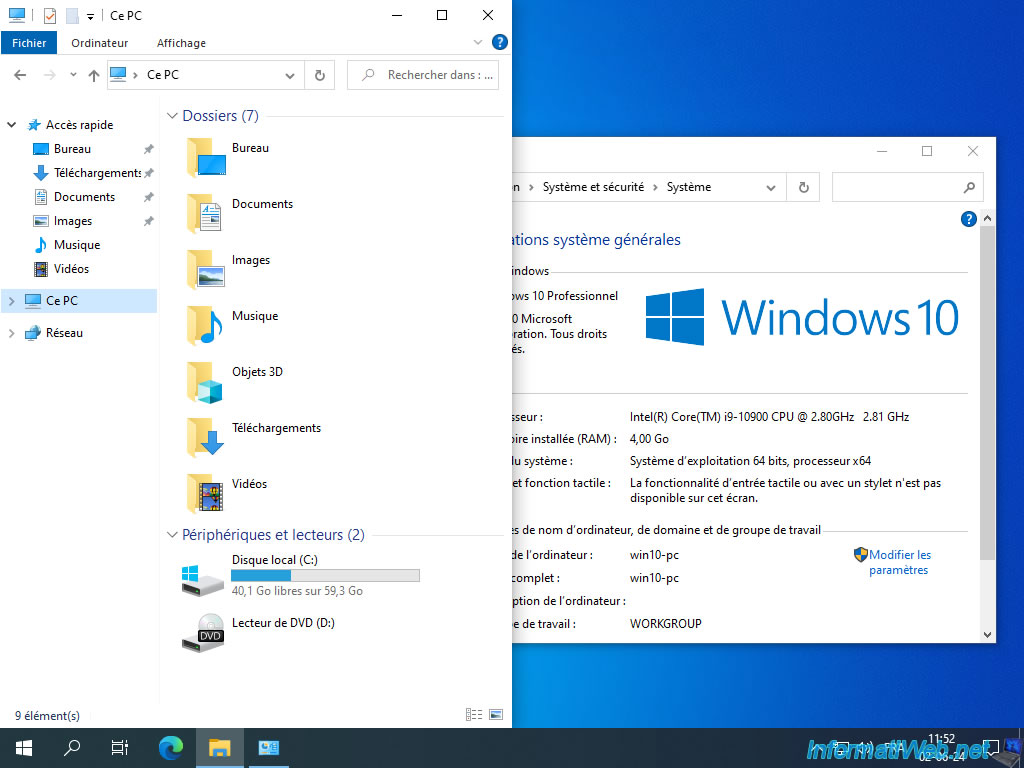
2. Désactiver les propositions lors de l'ancrage d'une fenêtre
Pour empêcher Windows 10 de proposer à chaque fois quelle fenêtre vous souhaitez placer dans l'espace restant de l'écran, ouvrez le menu démarrer et cliquez sur : Paramètres.
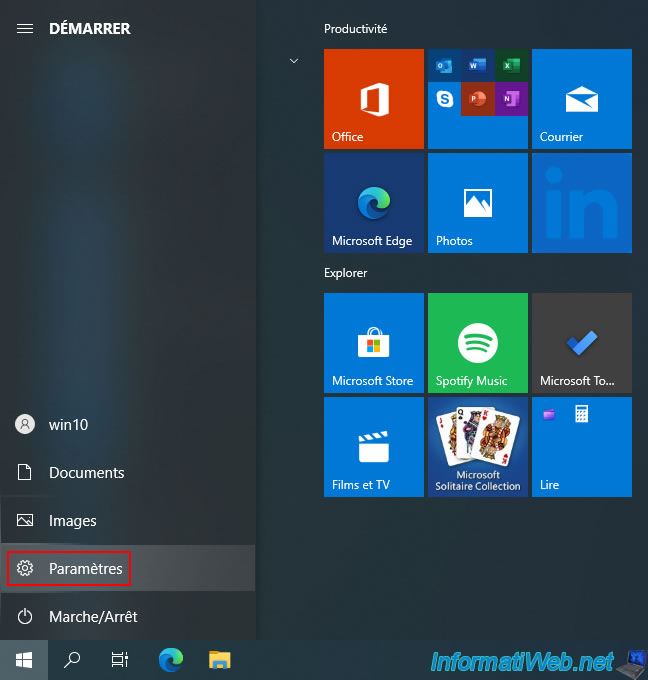
Allez dans la section "Système".
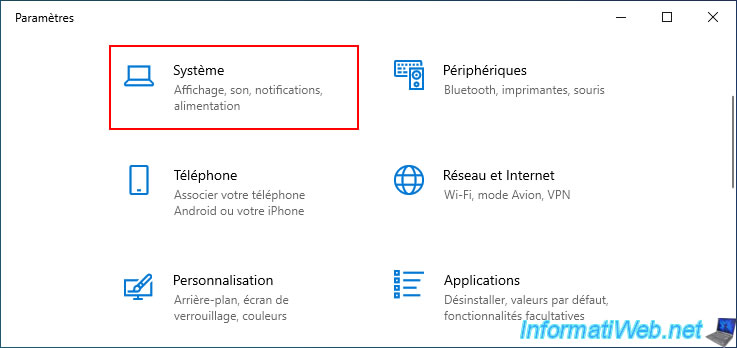
Ensuite, dans la colonne de gauche, cliquez sur : Multitâche.
Comme vous pouvez le voir, par défaut, toutes les options disponibles sous le paramètre "Ancrer les fenêtres" sont cochées.
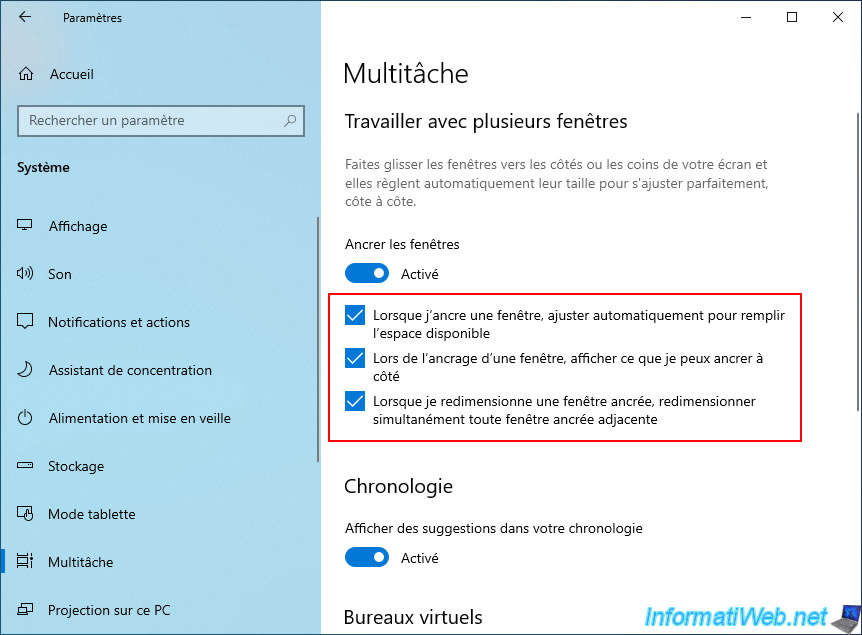
Décochez la case "Lors de l'ancrage d'une fenêtre, afficher ce que je peux ancrer à côté".
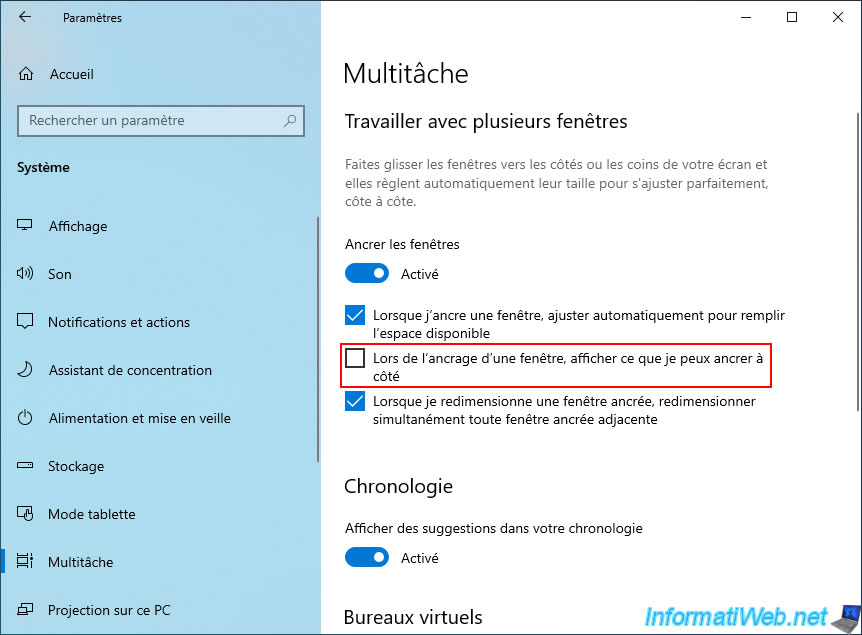
3. Propositions d'ancrage désactivées
Fermez la fenêtre des paramètres de Windows 10 et déplacez une des fenêtres vers le bord gauche ou droit de votre écran.
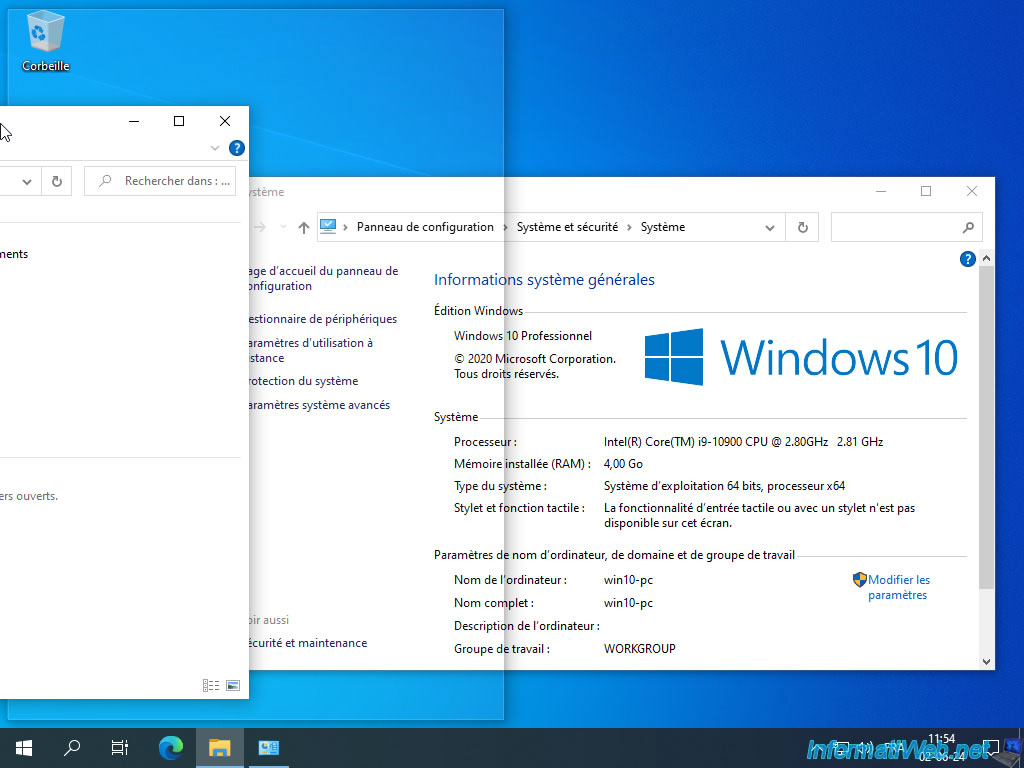
La fenêtre souhaitée est redimensionnée du côté souhaité et rien d'autre ne se passe.
Vos autres fenêtres gardent leurs positions et leurs tailles actuelles.
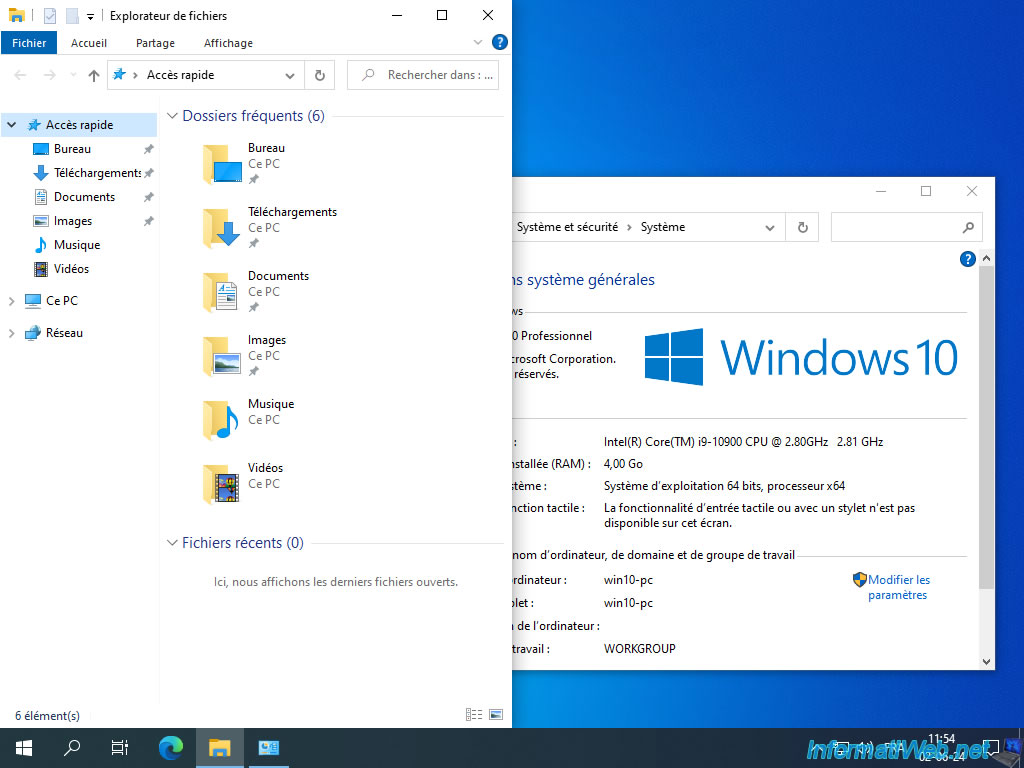
Partager ce tutoriel
A voir également
-

MultiBoot 28/5/2017
Multiboot Windows 7 / 10 / Win RE basé sur syslinux
-

Windows 7/6/2022
Supprimer un fichier récalcitrant
-

Windows 6/9/2020
Windows 10 - Télécharger une ancienne version (officielle)
-

Windows 26/9/2022
Windows 10 / 11 - Installer le bac à sable Windows

Vous devez être connecté pour pouvoir poster un commentaire